Windows가 설치된 스마트폰에서 브라우저를 사용하여 앱 다운로드 및 설치

웹 브라우저를 사용하여 Windows 10 Mobile 및 Windows Phone용 앱을 설치하는 효율적인 방법을 알아보세요.
Windows 11 컴퓨터 또는 장치가 있고 UEFI 또는 BIOS에 액세스하는 방법을 모르십니까? 거기에서 복구할 수 있다고 생각하는 PC에 문제가 있습니까? 컴퓨터 문제를 해결하기 위해 UEFI/BIOS를 입력해야 하거나 성능을 개선하기 위해 설정을 조정해야 하는 경우 이 자습서에서는 Windows 11 PC에서 UEFI/BIOS에 액세스하는 방법을 7가지 방법으로 보여줍니다.
내용물
참고: UEFI/BIOS가 무엇이며 무엇에 사용되는지에 대해 더 알고 싶다면 먼저 BIOS란 무엇입니까?를 읽으십시오. BIOS는 무엇을 의미합니까? .
1. 설정 앱에서 Windows 11의 UEFI/BIOS를 입력하는 방법
Windows 11에서 UEFI/BIOS에 액세스하는 가장 간단한 방법 중 하나는 설정 앱에서 사용할 수 있습니다. 먼저 설정 (Win + I)을 열고 시스템 탭에서 복구 를 클릭하거나 탭합니다 .
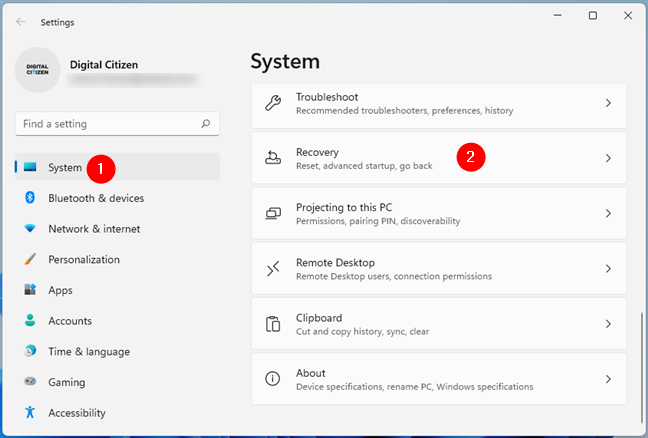
Windows 11 설정의 시스템 페이지에서 복구 열기
복구 페이지 에서 복구 옵션 섹션 이 나올 때까지 스크롤합니다 . 거기에서 고급 시작 옵션 을 찾아야 합니다 . 오른쪽에서 지금 다시 시작 버튼을 누릅니다.
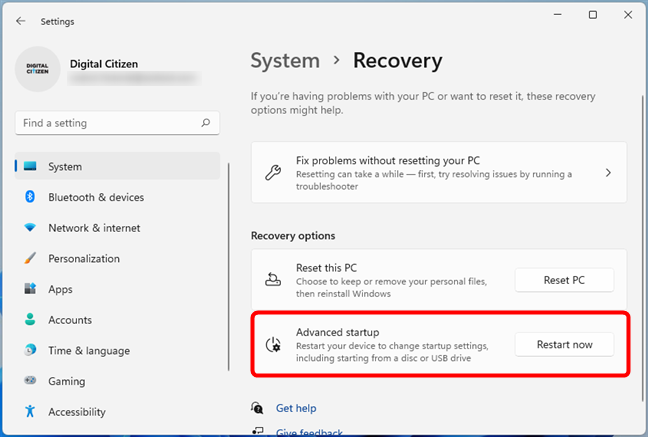
고급 시작 옆에 있는 지금 다시 시작을 누릅니다.
이제 Windows 11에서 장치를 다시 시작할 것이라고 경고합니다. 열려 있는 파일에 작업을 저장했는지 확인한 다음 지금 다시 시작을 다시 한 번 누릅니다 .
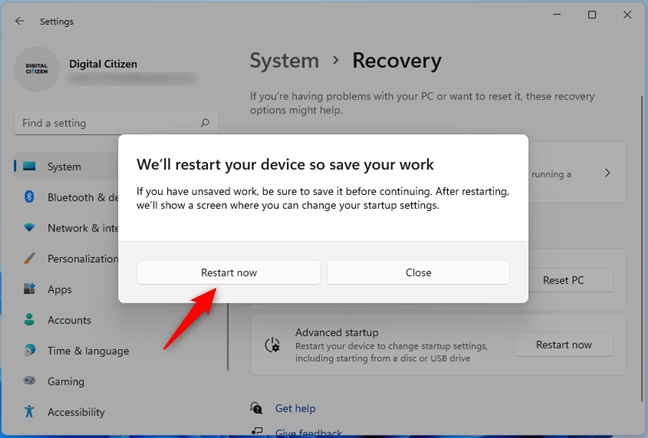
작업을 저장하고 Windows 11 PC를 다시 시작하십시오.
Windows 11이 다시 시작되면 운영 체제에서 고급 시작 옵션과 기타 복구 도구에 액세스할 수 있는 "옵션 선택" 화면이 표시됩니다. 여기에서 문제 해결(PC 재설정 또는 고급 옵션 보기) 을 클릭하거나 누릅니다 .
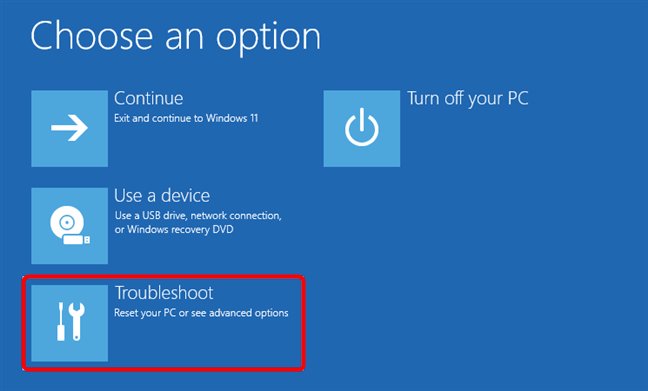
문제 해결 선택
문제 해결 화면에서 고급 옵션 을 클릭하거나 탭 합니다 .
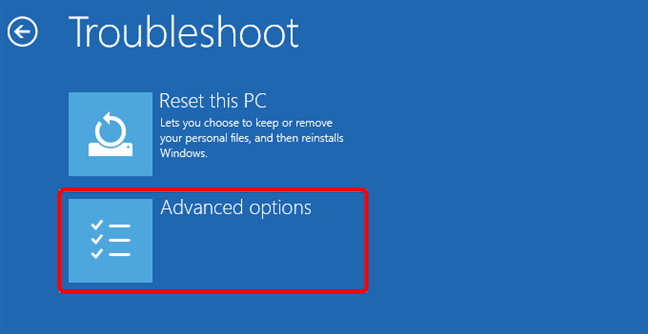
고급 옵션으로 이동
고급 옵션 목록 에서 "UEFI 펌웨어 설정" 을 클릭하거나 누릅니다 .
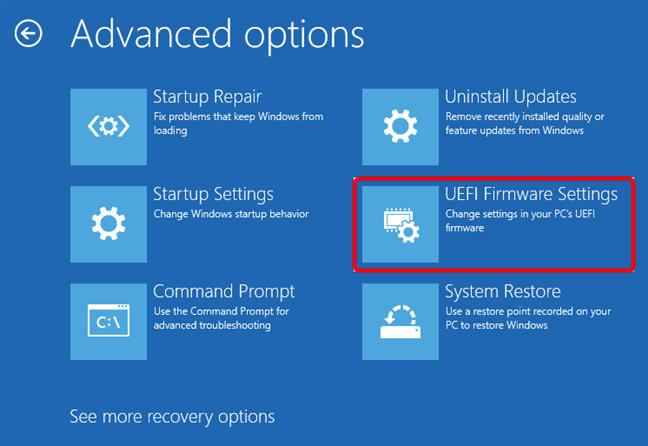
UEFI 펌웨어 설정을 클릭하거나 탭합니다.
이제 Windows 11에서 "UEFI 펌웨어 설정을 변경하려면 다시 시작해야 합니다."라고 알리 므로 계속하려면 다시 시작 을 누르십시오.
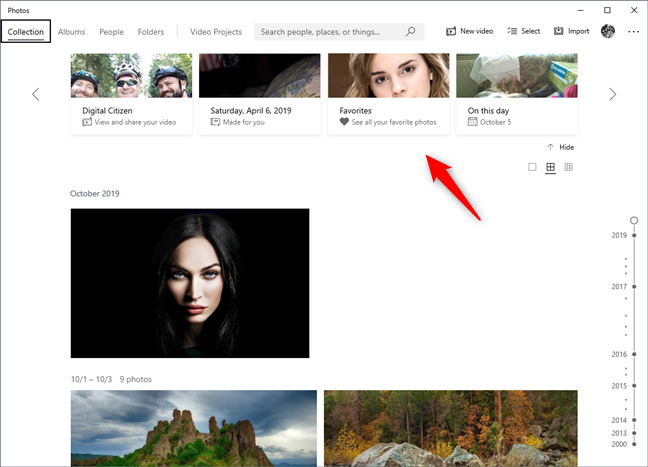
Windows 11의 UEFI BIOS로 들어가려면 다시 시작하십시오.
PC가 재부팅되면 UEFI/BIOS로 바로 이동합니다.
2. Shift + 다시 시작을 사용하여 Windows 11에서 UEFI/BIOS에 액세스하는 방법
로그인할 필요 없이 Windows 11에서 UEFI/BIOS에 액세스하는 빠르고 쉬운 방법은 Shift + 다시 시작 키보드 및 마우스 단축키를 사용하는 것입니다. 로그인 또는 잠금 화면에서 Shift 키를 누른 상태에서 화면 오른쪽 하단의 전원 버튼을 클릭하거나 탭한 후 메뉴에서 다시 시작 을 선택 합니다.
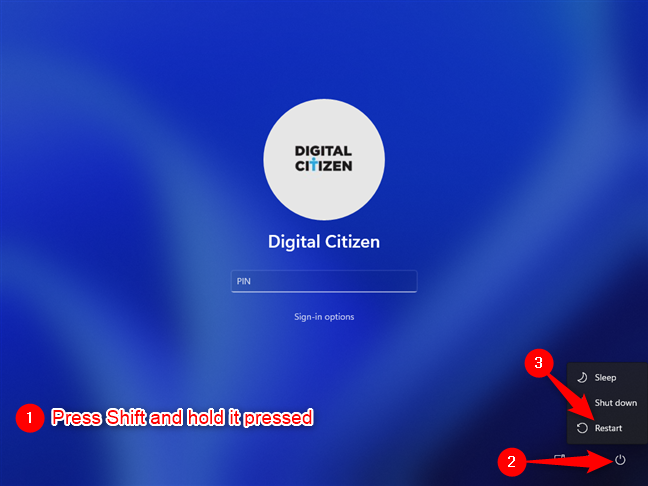
Windows 11 로그인 화면에서 Shift 키를 누른 상태에서 다시 시작
마찬가지로 키보드에서 Shift 키 를 누르고 시작 메뉴 전원 옵션 에서 다시 시작 옵션을 사용할 수도 있습니다.
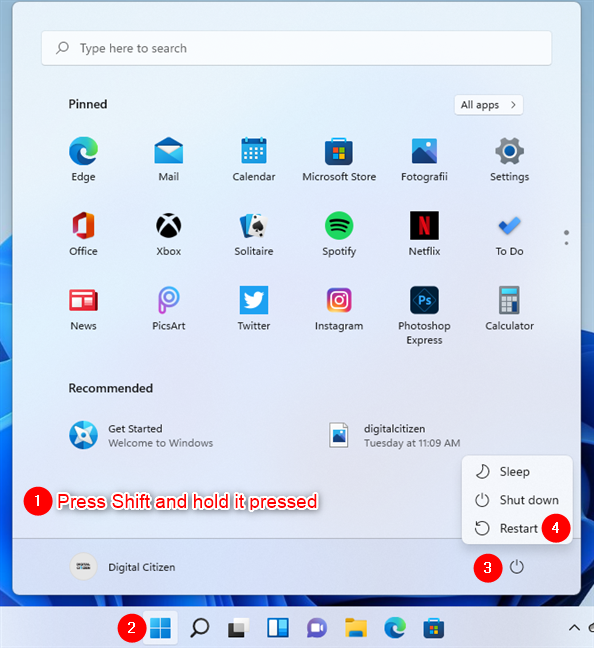
시작 메뉴에서 Windows 11의 UEFI/BIOS에 액세스하는 방법
Windows 11이 다시 시작되면 고급 시작(옵션 선택) 화면이 나타납니다. 여기에서 이 가이드의 이전 방법과 마찬가지로 문제 해결 > 고급 옵션 > UEFI 펌웨어 설정 으로 이동하고 다시 시작 을 누릅니다 . 그렇게 하면 Windows 11이 다시 시작되고 즉시 UEFI/BIOS로 들어갑니다.
3. Windows 11의 실행 창에서 UEFI/BIOS로 이동하는 방법
Windows 11 PC에서 UEFI/BIOS를 입력하는 또 다른 방법은 실행 창을 통해 사용할 수 있습니다. 실행 ( Windows + R )을 열고 shutdown /r /o /f /t 00 을 입력한 다음 확인 을 클릭/탭 하거나 키보드에서 Enter 키 를 누릅니다.
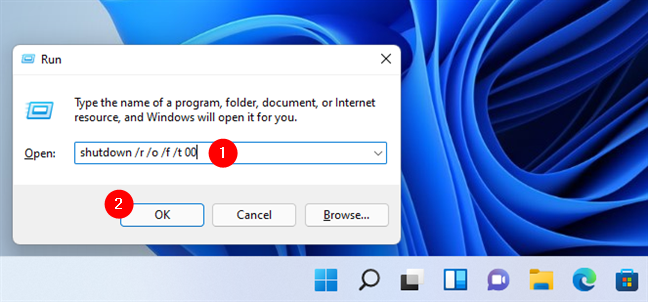
Windows 11의 실행 상자에서 UEFI/BIOS로 이동
UEFI/BIOS에 액세스하려면 약간 더 짧은 shutdown.exe /r /o 명령을 실행할 수도 있지만 이전 명령만큼 빠르지는 않습니다.
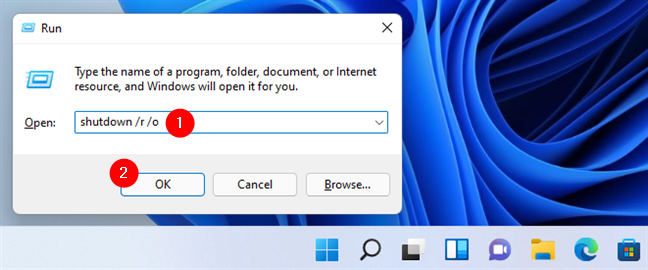
더 짧은 명령으로 UEFI(BIOS)로 다시 시작하지만 시간이 약간 더 걸립니다.
왜 그렇게 빠르지 않습니까? 이 명령을 사용하면 Windows 11에서 먼저 컴퓨터를 종료(다시 시작)해야 함을 알립니다. 따라서 UEFI/BIOS로 이동하려면 몇 분 정도 기다려야 합니다.
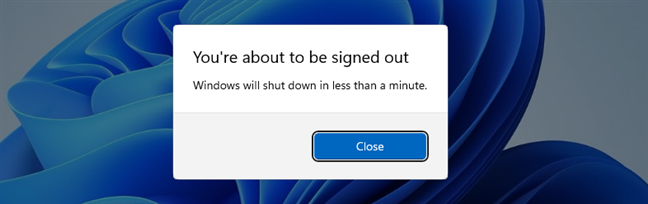
Windows 11 종료 알림
다시 시작한 후 Windows 11은 동일한 "옵션 선택" 화면을 로드합니다. 이 자습서의 첫 번째 섹션에서 보여준 것처럼 이를 사용하여 문제 해결 > 고급 옵션 > UEFI 펌웨어 설정 으로 이동하고 다시 시작 을 누릅니다 . 그런 다음 Windows 11이 다시 시작되고 PC가 UEFI/BIOS 환경으로 들어갑니다.
4. 바로 가기를 사용하여 Windows 11에서 UEFI/BIOS로 들어가는 방법
아마도 Windows 11 PC에서 UEFI/BIOS에 액세스하는 가장 빠른 방법은 바로 가기를 만들고 사용하는 것입니다. UEFI BIOS 및 Windows 10의 복구 환경에 대한 바로 가기 자습서에서 수행해야 하는 모든 작업에 대해 이미 설명했습니다 . 그러나 읽을 시간이 없는 경우 짧은 버전은 Windows 11 PC의 아무 곳에서나 일반 바로 가기를 만들고 대상을 종료 /r /o /f /t 00 명령 으로 가리킬 수 있다는 것입니다. 이 가이드의 이전 섹션에서도 보여주었습니다.

Windows 11의 UEFI(BIOS) 바로 가기
바로 가기가 있으면 두 번 클릭하거나 두 번 탭하면 "옵션 선택" 화면으로 이동합니다. 거기에서 문제 해결 > 고급 옵션 > UEFI 펌웨어 설정 으로 이동하고 다시 시작 을 누릅니다 . 그런 다음 Windows 11이 다시 시작되고 PC가 UEFI/BIOS 환경으로 들어갑니다.
5. 명령 프롬프트, PowerShell 또는 터미널을 사용하여 Windows 11에서 UEFI/BIOS에 액세스하는 방법
명령줄 환경을 선호하는 경우 Windows 11의 명령 프롬프트 , PowerShell 또는 터미널 에서 이 자습서의 이전 섹션과 동일한 명령을 실행할 수 있습니다 . 원하는 명령줄 앱을 열고 shutdown /r /o /f /t 00을 입력한 다음 키보드에서 Enter 키 를 누릅니다 . 그런 다음 Windows 11 PC가 다시 시작되고 고급 시작(옵션 선택) 화면으로 이동합니다.
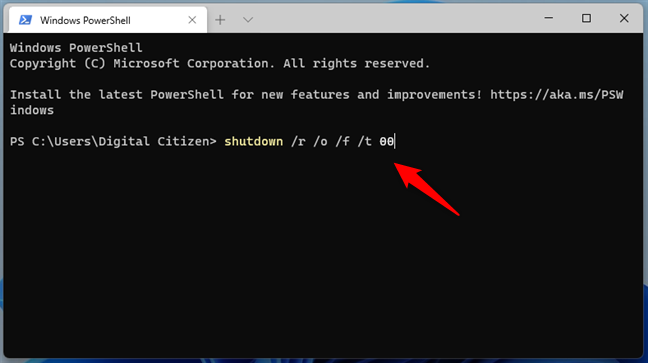
Windows 11 터미널에서 UEFI/BIOS 액세스 명령 실행
더 짧은 shutdown.exe /r /o 명령 을 실행하려는 경우 Windows 11은 먼저 1분 이내에 PC가 종료(다시 시작)될 것임을 알려줍니다. 기다려.
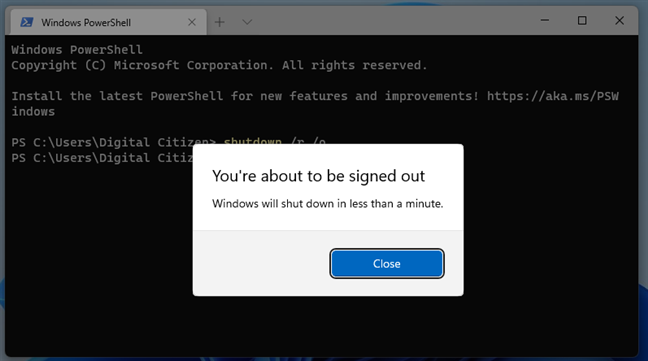
Windows 11이 종료될 것이라고 알려줍니다.
그런 다음 Windows 11이 다시 시작되면 옵션 선택(고급 시작) 화면이 나타납니다. 이를 사용하여 문제 해결 > 고급 옵션 > UEFI 펌웨어 설정 으로 이동합니다 . 그런 다음 이 가이드의 첫 번째 섹션에 표시된 대로 다시 시작 을 클릭하거나 탭 합니다. 컴퓨터 또는 장치가 다시 한 번 재부팅되면 UEFI/BIOS로 이동합니다.
6. Surface Pro(적격 모델)의 Windows 11에서 UEFI/BIOS로 들어가는 방법
업그레이드 대상 Surface Pro 태블릿에 Windows 11을 설치한 경우 UEFI/BIOS에 액세스하는 빠른 방법은 해당 버튼을 사용하는 것입니다. 먼저 Surface Pro를 종료합니다. 그런 다음 측면에 있는 볼륨 크게(+) 버튼을 찾아 길게 누릅니다.

Surface Pro 태블릿에서 볼륨 높이기 버튼을 길게 누릅니다.
볼륨 크게(+) 버튼을 누른 상태에서 전원 버튼을 눌렀다 떼고 화면에 Microsoft 또는 Surface 로고가 표시될 때까지 기다립니다. 로고가 나타나면 볼륨 크게(+) 버튼에서 손을 뗍니다. 이제 Surface의 UEFI/BIOS로 이동해야 합니다.
7. POST 화면에서 키를 눌러 UEFI/BIOS로 들어가는 방법
일부 데스크탑 컴퓨터 및 랩톱에서는 컴퓨터가 부팅될 때 BIOS에 액세스하는 방법에 대한 지침과 함께 POST 화면에 메시지가 표시될 수 있습니다. 일반적으로 키보드의 Del 또는 F2 키를 눌러 UEFI/BIOS로 들어가야 하지만 마더보드 제조업체 및 모델에 따라 다를 수 있습니다. 아래 이미지에서 ASUS 마더보드가 장착된 데스크탑 PC에서 어떻게 보이는지 확인할 수 있습니다.

ASUS 마더보드가 있는 PC에서 Windows 11이 부팅되기 전에 UEFI/BIOS로 들어갑니다.
그게 다야!
Windows 11 PC에서 UEFI/BIOS에 액세스하는 데 문제가 발생했습니까?
보시다시피 Windows 11 PC에서 UEFI/BIOS를 입력하는 것은 Windows 10 컴퓨터나 장치에서 입력하는 방법과 매우 유사합니다. 또한 이를 수행하는 방법이 너무 많기 때문에 목록에서 마음에 드는 것을 선택할 수 있습니다. UEFI/BIOS에 쉽게 진입했는지, 시도하는 동안 문제가 발생했는지 궁금합니다. UEFI/BIOS에 들어가는 다른 방법을 알고 있습니까? 아래 의견에 알려주십시오.
웹 브라우저를 사용하여 Windows 10 Mobile 및 Windows Phone용 앱을 설치하는 효율적인 방법을 알아보세요.
Windows PC 또는 장치에 연결하는 모든 종류의 미디어 또는 장치에 대한 기본 자동 실행 동작을 변경하는 방법.
Mac에서 작업 그룹을 변경하시겠습니까? Mac이 Windows 또는 Linux를 사용하는 컴퓨터를 포함하여 다른 컴퓨터와 네트워크에서 잘 작동하도록 올바르게 설정하는 방법은 다음과 같습니다.
Android 스마트폰의 빠른 설정, Google 어시스턴트 또는 Google Play 스토어의 손전등 앱을 통해 손전등을 쉽게 켜는 방법을 알아보세요.
TP-Link Wi-Fi 6 라우터에서 IPv6 설정을 어떻게 찾나요? TP-Link 라우터에서 IPv6을 활성화하고 모든 관련 설정을 변경하는 방법. 전문가의 팁도 포함되어 있습니다.
Windows 10에서 Microsoft Edge 다운로드 위치를 변경하고 다운로드 저장 프롬프트를 활성화하는 방법에 대해 알아보세요.
Windows 10 및 Windows 11에서 게임 모드를 켜는 방법을 알아보세요. 최적의 게임 성능을 위한 팁입니다.
화면을 잠글 때 Huawei 스마트폰이 앱을 강제 종료하지 않도록 하는 방법. 바이러스 백신, 자녀 보호 기능, 음성 녹음기, 피트니스 추적기 또는 탐색 앱 비활성화를 중지하는 방법.
iPhone 또는 iPad에서 두 가지 방법으로 언어를 변경하는 방법을 알아보세요! 스페인어, 중국어, 독일어 또는 기타 언어로 전환합니다.
전체 화면 Google Chrome 및 기타 브라우저에 넣는 방법: Mozilla Firefox, Microsoft Edge 및 Opera. 전체 화면 모드를 종료하는 방법.
Windows는 암호를 얼마나 안전하게 저장합니까? 암호를 쉽게 읽는 방법과 보안을 강화하는 팁을 알아보세요.
고급 보안이 포함된 Windows 방화벽이란 무엇입니까? 고급 보안으로 Windows 방화벽을 여는 방법은 무엇입니까? 기존 규칙을 보고 비활성화하거나 제거하거나 속성을 변경하는 방법.
몇 번의 탭으로 iPhone 키보드를 다른 언어 또는 레이아웃으로 변경하는 방법을 알아보십시오! iPhone 키보드를 추가, 변경 및 전환합니다.
내가 가지고 있는 PowerPoint 버전은 무엇입니까? Microsoft PowerPoint의 최신 버전은 무엇입니까? 최신 버전의 PowerPoint로 업데이트하려면 어떻게 합니까?
CMD를 포함하여 Windows Defender 방화벽을 여는 데 사용할 수 있는 모든 방법, 바로 가기 및 명령.
삼성폰에서 Galaxy AI를 더 이상 사용할 필요가 없다면, 매우 간단한 작업으로 끌 수 있습니다. 삼성 휴대폰에서 Galaxy AI를 끄는 방법은 다음과 같습니다.
인스타그램에 AI 캐릭터를 더 이상 사용할 필요가 없다면 빠르게 삭제할 수도 있습니다. 인스타그램에서 AI 캐릭터를 제거하는 방법에 대한 가이드입니다.
엑셀의 델타 기호는 삼각형 기호라고도 불리며, 통계 데이터 표에서 많이 사용되어 숫자의 증가 또는 감소를 표현하거나 사용자의 필요에 따라 모든 데이터를 표현합니다.
모든 시트가 표시된 Google 시트 파일을 공유하는 것 외에도 사용자는 Google 시트 데이터 영역을 공유하거나 Google 시트에서 시트를 공유할 수 있습니다.
사용자는 모바일 및 컴퓨터 버전 모두에서 언제든지 ChatGPT 메모리를 끌 수 있도록 사용자 정의할 수 있습니다. ChatGPT 저장소를 비활성화하는 방법은 다음과 같습니다.
기본적으로 Windows 업데이트는 자동으로 업데이트를 확인하며, 마지막 업데이트가 언제였는지도 확인할 수 있습니다. Windows가 마지막으로 업데이트된 날짜를 확인하는 방법에 대한 지침은 다음과 같습니다.
기본적으로 iPhone에서 eSIM을 삭제하는 작업도 우리가 따라하기 쉽습니다. iPhone에서 eSIM을 제거하는 방법은 다음과 같습니다.
iPhone에서 Live Photos를 비디오로 저장하는 것 외에도 사용자는 iPhone에서 Live Photos를 Boomerang으로 매우 간단하게 변환할 수 있습니다.
많은 앱은 FaceTime을 사용할 때 자동으로 SharePlay를 활성화하는데, 이로 인해 실수로 잘못된 버튼을 눌러서 진행 중인 화상 통화를 망칠 수 있습니다.
클릭 투 두(Click to Do)를 활성화하면 해당 기능이 작동하여 사용자가 클릭한 텍스트나 이미지를 이해한 후 판단을 내려 관련 상황에 맞는 작업을 제공합니다.
키보드 백라이트를 켜면 키보드가 빛나서 어두운 곳에서 작업할 때 유용하며, 게임 공간을 더 시원하게 보이게 할 수도 있습니다. 아래에서 노트북 키보드 조명을 켜는 4가지 방법을 선택할 수 있습니다.
Windows 10에 들어갈 수 없는 경우, 안전 모드로 들어가는 방법은 여러 가지가 있습니다. 컴퓨터를 시작할 때 Windows 10 안전 모드로 들어가는 방법에 대한 자세한 내용은 WebTech360의 아래 기사를 참조하세요.
Grok AI는 이제 AI 사진 생성기를 확장하여 개인 사진을 새로운 스타일로 변환합니다. 예를 들어 유명 애니메이션 영화를 사용하여 스튜디오 지브리 스타일의 사진을 만들 수 있습니다.
Google One AI Premium은 사용자에게 1개월 무료 체험판을 제공하여 가입하면 Gemini Advanced 어시스턴트 등 여러 업그레이드된 기능을 체험할 수 있습니다.
iOS 18.4부터 Apple은 사용자가 Safari에서 최근 검색 기록을 표시할지 여부를 결정할 수 있도록 허용합니다.




























